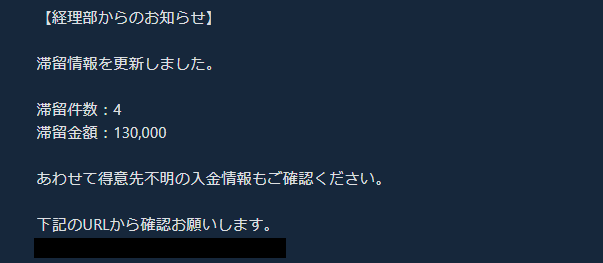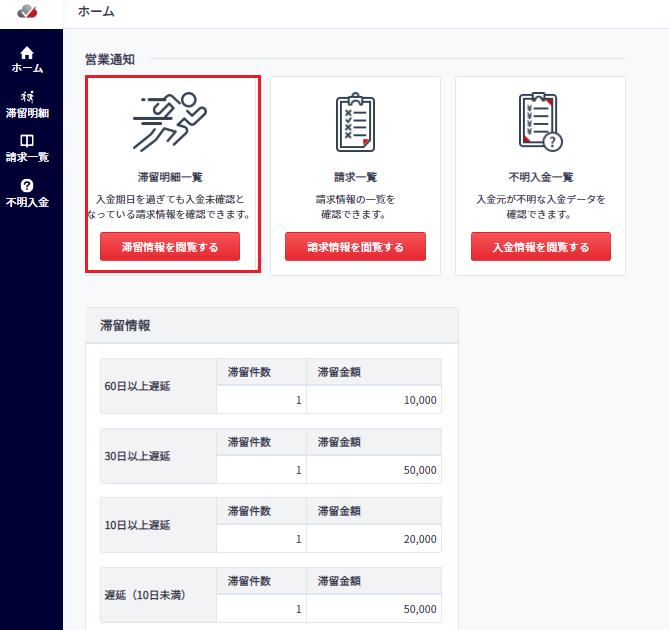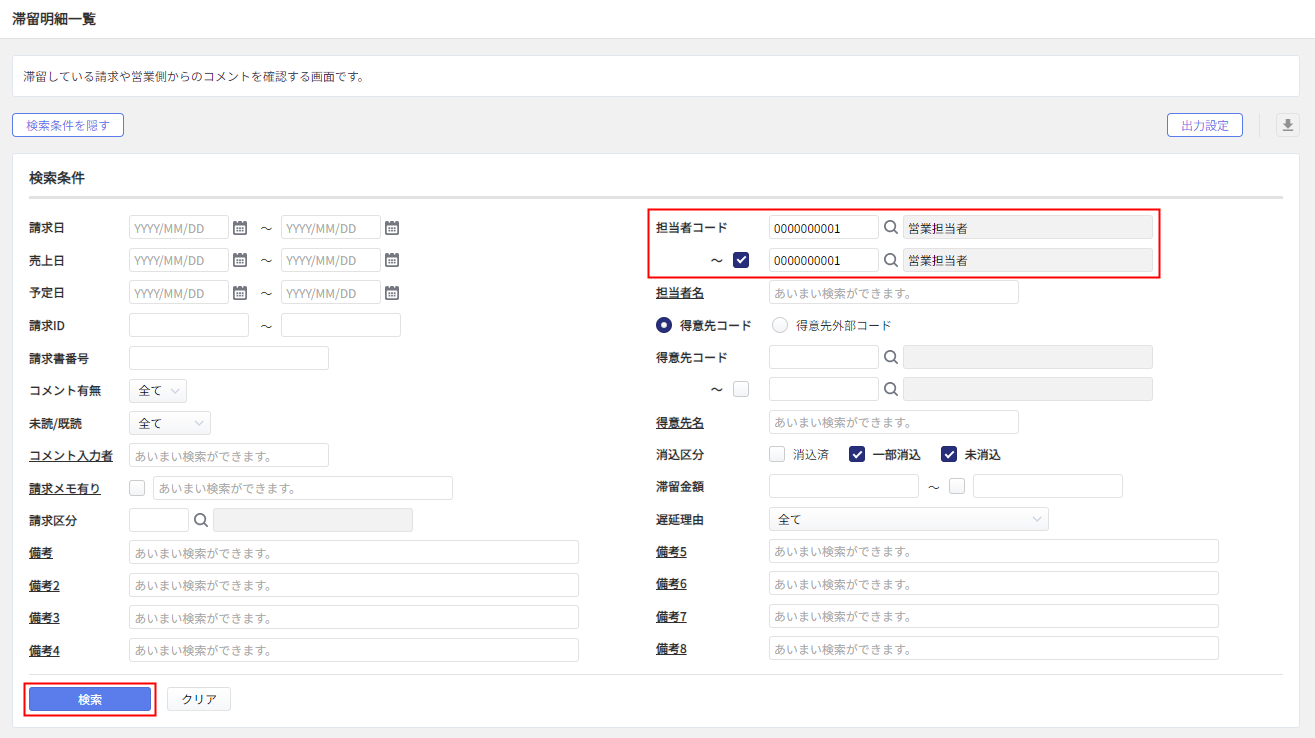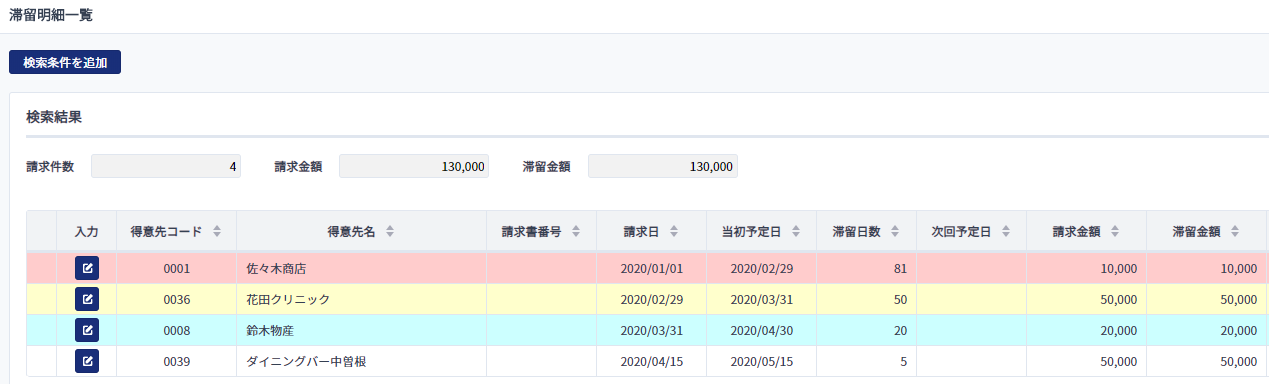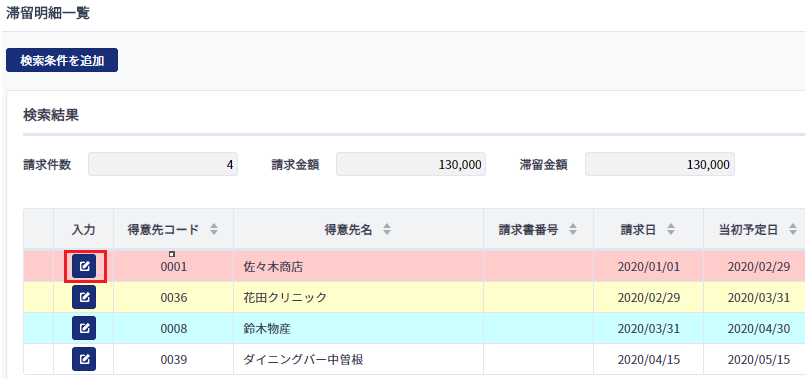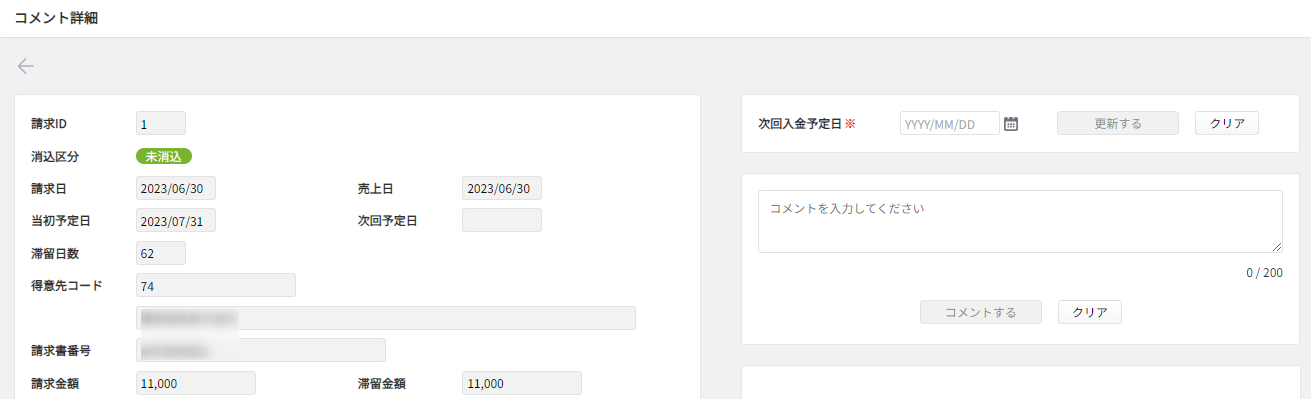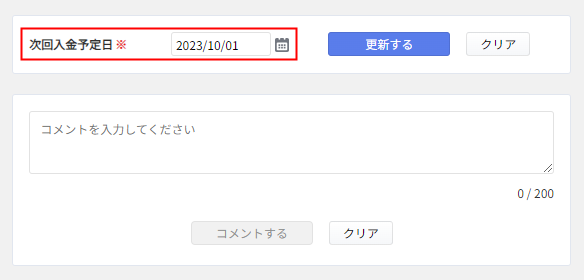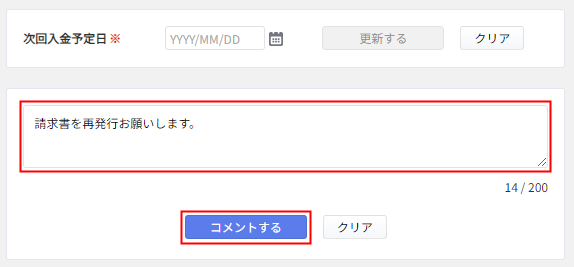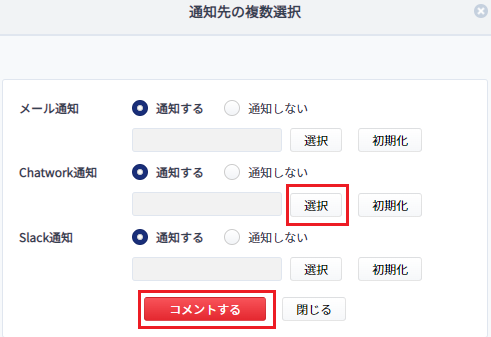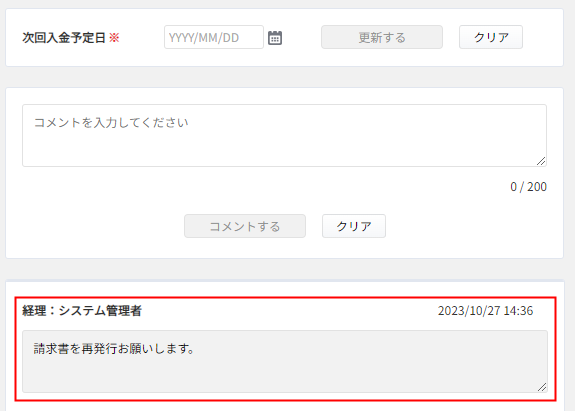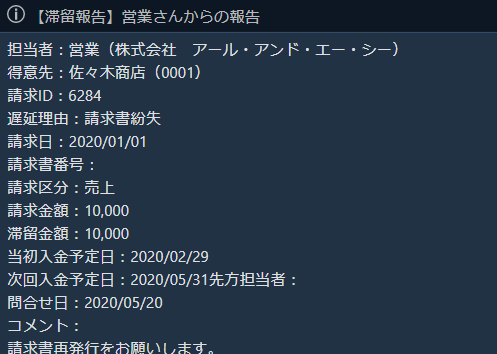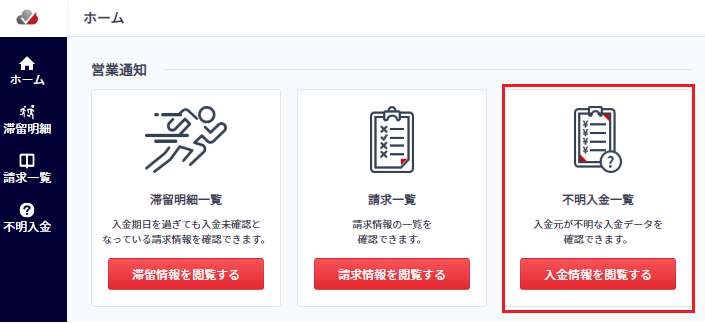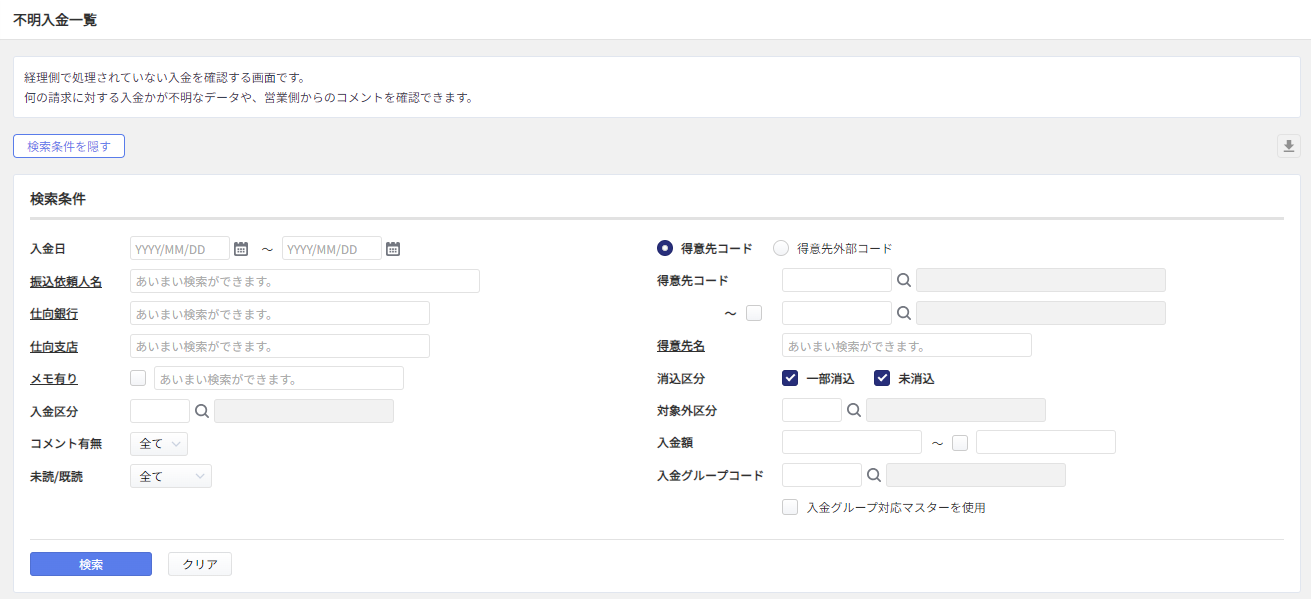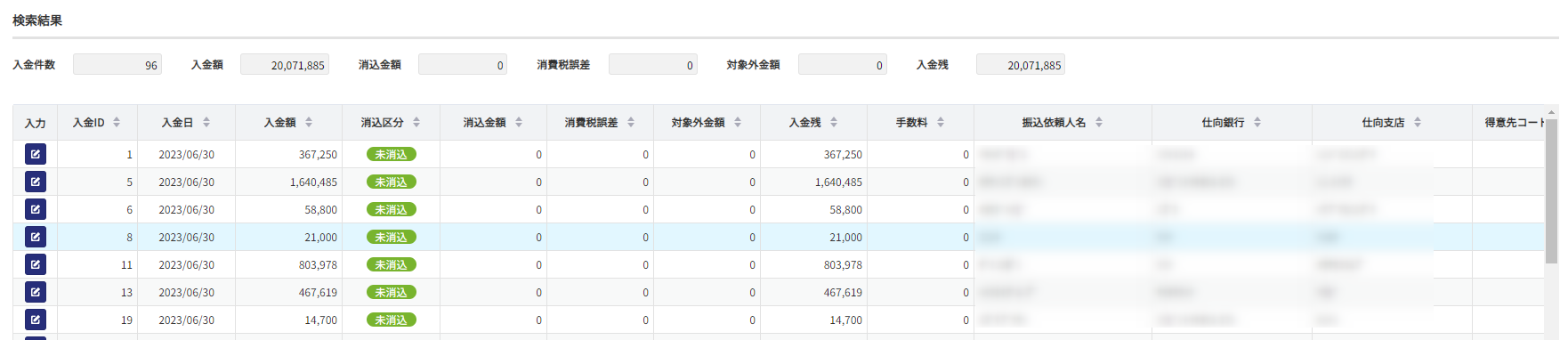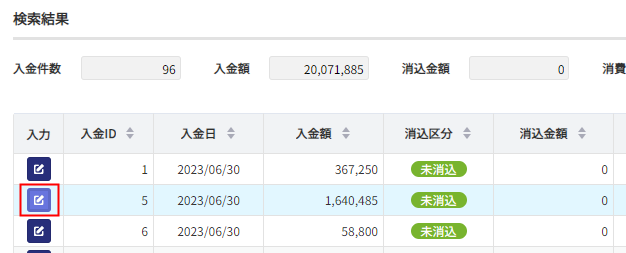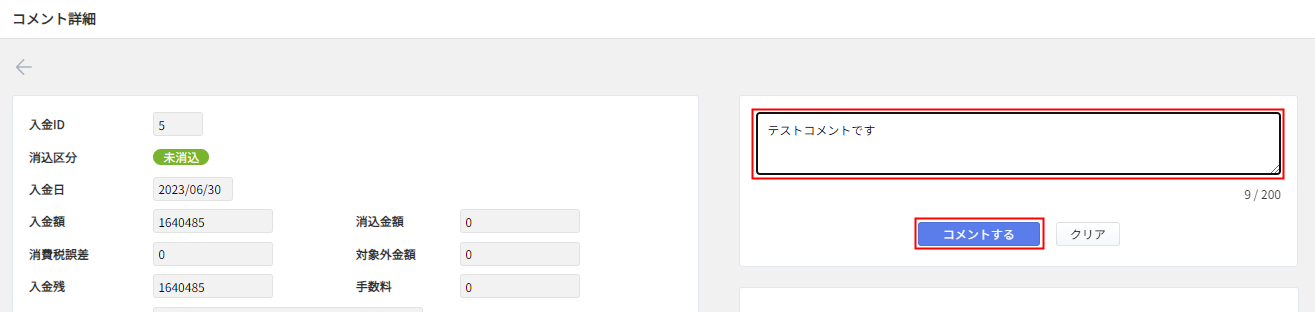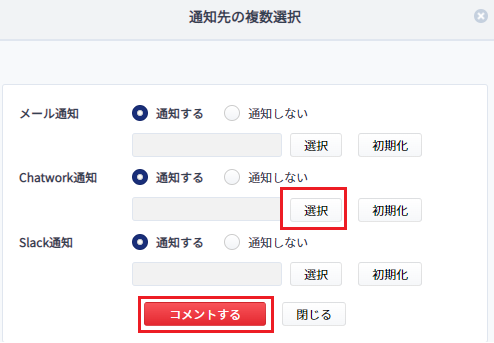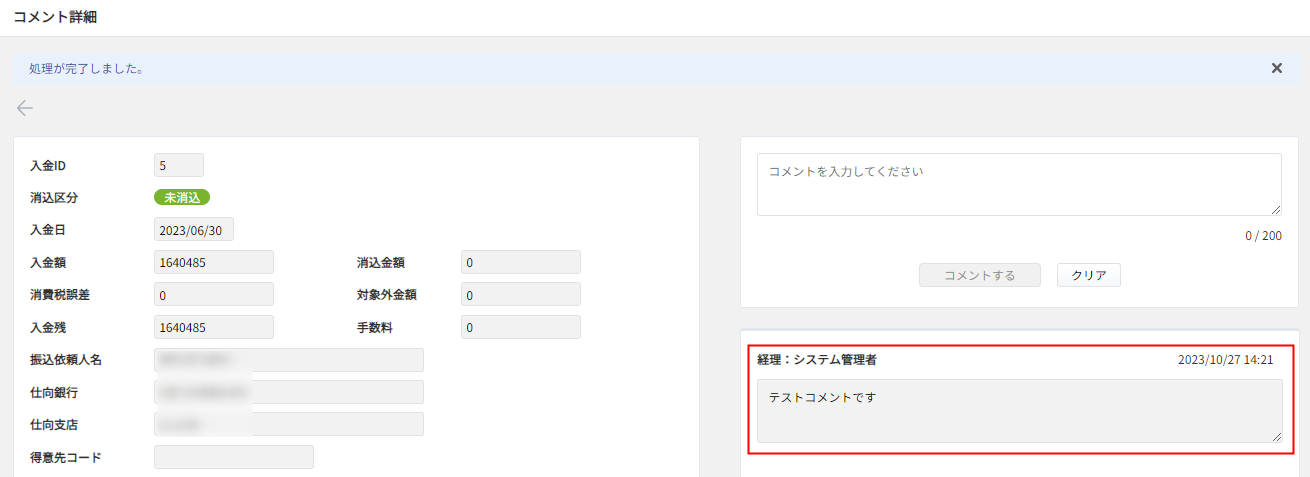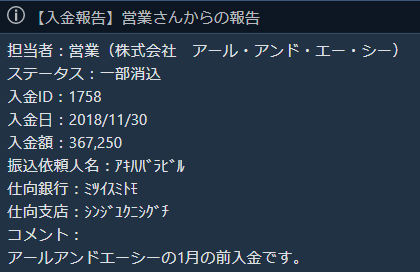営業通知機能の実務での使用方法を記載します。
例ではChatwork向け連携を行っていますが、操作はほぼ同一です。
当ページは営業ユーザー(顧客との確認者)向けです。経理ユーザー向けの操作方法は下記をマニュアルをご参照ください。
※当ページの運用方法・画面の見え方などは、会社様ごとに異なります。
運用方法に関しての詳細は、お手数ですが貴社のシステム管理者にご確認ください。
■目次
①マネーフォワード クラウド債権管理へログインする
経理よりChatwork上に、滞留債権の通知が届きます。
黒部分にクラウド債権管理へのログイン画面が記載されていますのでクリックします。
貴社のシステム管理者より付与された、ユーザーID・パスワードでログインしてください。
②滞留明細の内容を確認する
ログインすると、入金予定日から〇日経過した件数が表示されています。
これらの詳細を確認します。
「滞留明細一覧」をクリックしてください。
※表示範囲は貴社のシステム管理者での設定によって異なります。
内容のご不明な点はお手数ですが、貴社のシステム管理者にご確認ください。
ご自身の請求部門・担当者コードを入力し、「検索」をクリックしてください。
※運用によっては、各項目を設定していない場合もございます。
その場合は何も入力せず、そのまま「検索」をクリックしてください。
先方から入金されていない情報の一覧が表示されます。
こちらの内容を見ながら、先方に未入金の連絡、入金日や遅延の理由などの確認を行っていきます。
各種明細は、滞留日数によって色分けされています。
日数が多いところから優先して連絡する、などの目安としてください。
③先方との確認結果を経理に報告する
先方と確認が取れたら、同じ「滞留明細一覧」の画面から、確認結果を登録します。
「入力」ボタンをクリックしてください。
コメント詳細欄が表示されます。
画面左側が請求の詳細、右側がコメント欄です。この画面から、経理へのコメントを行います。
次回入金予定日を入力する場合と、コメント送信のみの場合で、必須項目が変化します。
A.次回入金予定日欄を連絡する場合:先方と合意した入金予定日を入力後、確認日・入金遅延の理由(選択式)を入力し、「コメントする」ボタンをクリックしてください。
先方担当者・コメント入力は任意です。
B.コメント送信のみの場合:コメントのみを入力し「コメントする」をクリックしてください。
通知先を選択し、「コメントする」をクリックします。
コメントが完了すると、画面右下のコメント履歴へコメントの履歴が残っていきます。
経理側にも通知され、チャットにも反映されます。
④不明入金の入金元を確認する
右上「経理処理日」時点で、経理側で処理できていない入金が確認できます。
ホーム画面の「不明入金一覧」をクリックしてください。
検索画面が表示されます。条件を指定、もしくは何も指定せず「検索」をクリックします。
検索結果が表示されます。
ステータス
未消込
何らかの理由で、経理側で処理できていない入金情報です。どの得意先からの入金かが不明である、もしくは請求と入金の内容に確認が必要な場合が多いです。
一部消込
過入金(請求金額より入金が多かった状態)の入金情報が表示されます。過入金の差額は「入金残」の欄で確認してください。
内容を確認し、経理に伝えたい内容がある場合は、「入力」ボタンをクリックします。
コメント詳細が表示されます。
画面右部にて経理に伝えたい内容を入力し、「コメントする」ボタンをクリックします。
通知先を選択し、「コメントする」をクリックします。
登録が完了しました。コメント下部に反映されると同時に、通知にも反映されます。
営業側での確認操作は以上で完了です。
⑤(参考)ガイドPDFのダウンロード
本ページのPDFガイドをご用意しました。社内展開などにご活用ください。
下記リンクをクリックするとOEM元のV-ONEクラウドのサポートページに移動します。
サポートページに移動し、画面下部のリンクからダウンロードしてください。
※本サポートサイトは、マネーフォワード クラウドの操作方法等の案内を目的としており、法律的またはその他アドバイスの提供を目的としたものではありません。当社は本サイトに記載している内容の正確性・妥当性の確保に努めておりますが、実際のご利用にあたっては、個別の事情を適宜専門家に相談するなど、ご自身の判断でご利用ください。
頂いた内容は、当サイトのコンテンツの内容改善のためにのみ使用いたします。